 |
|
|
| |
名片设计 CorelDRAW Illustrator AuotoCAD Painter 其他软件 Photoshop Fireworks Flash |
|
太极图又称“阴阳鱼”,其图案呈圆形,由二条不同颜色的鱼组成,故称为 “阴阳鱼”,又称“双鱼”、“万物太极本源图”。如下图所示,这个图像效果看起来好像不难,但实际做起来还是需要一些技巧的,好了,废话不多说,现在我们来看这个效果的制作方式吧。 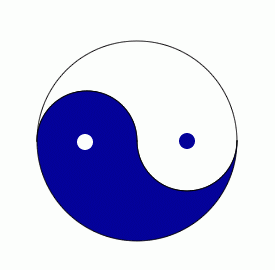 注:本教程以英文原版Fireworks4来制作,不加汉化,所有专业词汇在原单词后加上中文注释,以方便对照阅读。 制作步骤: 一、新建文件,使用菜单命令File>New(快捷方法为Ctrl+N),在弹出的New Document对话框中设置Width和Height数值分别都为300Pixels象素,Resolution分辨率为72Pixels/Inch象素/英寸,设置其Canvas Color画布颜色为White白色。点击OK按钮完成画布属性设置。 二、假如当前屏幕中没有标尺,请使用菜单命令View>Rulers来打开(快捷方法为Ctrl+Alt+R),从水平标尺和垂直标尺中各位出一条辅助线放置在画布中心,不需要太正确的位置,只要看上去差不多就可以了。 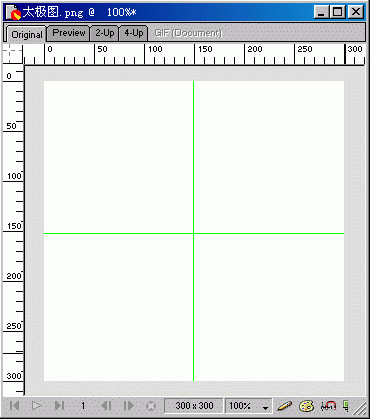 三、打开Info面板(快捷方法为Alt+Shift+F12),选择工具面板中的Ellipse椭圆形工具(快捷方法为R键,该工具和Rectangle矩形工具处于同一个工具选项中,您可以继承按三次R键来选择Ellipse椭圆形工具)。用鼠标在二条辅助线的交叉位置上点击,同时按住Shift和Alt键向外拖动,观察Info面板中的W和H的数值,当它们达到200时,释放鼠标。此时画布中会出现一个以辅助线的交叉位置为圆心,直径为200的圆形对象。在工具面板中的Colors区域中,设置该圆形对象的Stroke描边颜色为黑色,Fill填充颜色为None无。 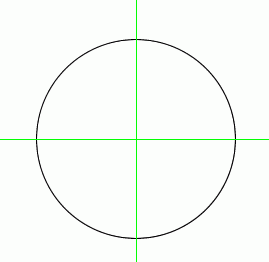 四、以水平辅助线为圆心的一个中央点,使用椭圆形工具,按住Shift+Alt键分别绘制二个直径为100、描边颜色为黑色、无填充颜色的圆形对象。(注重:这二个完成的小圆对象要位于大圆的内部,这样才能使下面的操作比较轻易执行。)用指针工具同时选择靠左边的小圆和大圆,使用菜单命令Modify>Aligh>Left使这个小圆和大圆最左边对齐,再接着选择靠右边的小圆和大圆,使用菜单命令Modify>Aligh>Right使这个小圆和大圆最右边对齐,完成的效果如下图所示,这三个圆之间是彼此相切的关系。 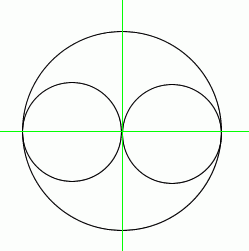 五、使用快捷方法Ctrl+A 全选这三个圆形对象,选择工具面板中的Eraser小刀工具(快捷方法为E)按住Shift键沿着水平辅助线穿过这三个对象从左至右画一条直线。 六、如下图所示,删去左右二个小圆中的下上二段半圆弧。此时您可以使用快捷方法Ctrl+;隐藏辅助线的显示。 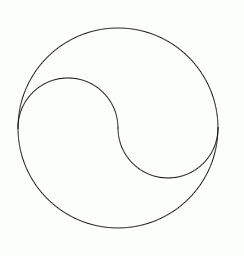 七、用指针工具按住Shift键选择左右二个小圆的二段剩余半圆弧,使用菜单命令Edit>Clone (快捷方法为Ctrl+Shift+D),克隆当前所选择的二段半圆弧。使用该命令后克隆后的二段半圆弧处于被选择状态,同时按住Shift键选择大圆的上半圆弧,使用菜单命令Modify>Join(快捷方法为Ctrl+J)将当前所选择的三段半圆弧组合成为一条路径,并将这条组合路径向上移动一点位置。使用同样的方式使下面的三段半圆弧也组合成为一条组合路径。 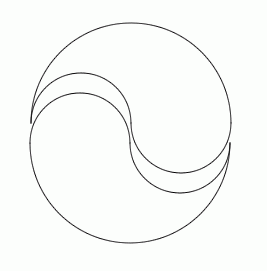 八、将分离的二条组合路径按照原来的上下位置放置好,选择下半部分的组成路径,设置其填充颜色为蓝色,RGB值为#000099。 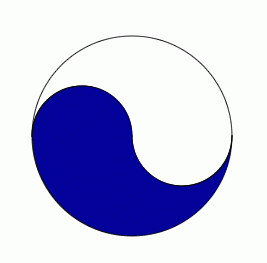 九、使用工具面板中的椭圆形工具绘制二个直径为20象素的小圆,设置它们的描边颜色为None无,左边的一个填充为白色,右边的一个填充为蓝色,RGB值为#000099。放置到如下图所示的位置,完成本例的制作。 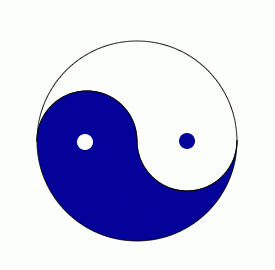 注重:由于Fireworks4中的对象操作是以矢量图形为基础的,因此对于这个图形效果您可以自由地放大和缩小,不需要担心将图像放大后会有马塞克效果。 返回类别: Fireworks教程 上一教程: Fireworks MX 教程: 钢笔工具(附录) 下一教程: Fireworks MX 2004 制作移动硬盘 您可以阅读与"用Fireworks制作太极图"相关的教程: · 用Fireworks滤镜制作喷溅效果 · 用Fireworks制作Logo心得体会 · 用Fireworks MX滤镜制作水痕文字 · 用Fireworks制作连续跳跃数字 · 使用Fireworks制作3D效果文字 |
| 快精灵印艺坊 版权所有 |
首页 |
||